Esittelyssä olevat tuotteet
-
-
-
-
Tärkeät Photoshop-toiminnot
Vastasyntyneen tarpeet ™ Vastasyntynyt vauva Editoi Photoshop-toimintosarjaa
$29.00 -
-
-
-
10 syytä, miksi sinun on käytettävä säätötasoja päällekkäisten tasojen sijasta muokatessasi Photoshopissa
1. Taustan kopiointi kaksinkertaistaa tiedoston koon. Säätökerroksen käyttö ei ole. Tämä tekee pienemmistä tiedostoista ja käyttää vähemmän tietokoneen muistia.
2. Kun kopioit taustakerroksen, luot pikseleitä, jotka voivat peittää muut kerrokset. Kun käytät säätökerrosta, se toimii kuin lisäämällä lasipala. Säätökerrokset toimivat hyvin muiden kerrosten kanssa, koska ne ovat läpinäkyviä. Ne eivät piilota kerroksia alla.
3. Kun muokkaat päällekkäistä tasoa, muutokset ovat pysyviä. Toki voit säätää peittävyyttä tai lisätä maskin. Mutta todellista säätöä (kuten käyrät, sävy / kylläisyys jne.) Ei voi avata uudelleen ja säätää. Voit säätökerroksella.
4. Säätökerroksissa on sisäänrakennetut naamiot. Tämä säästää muutaman ylimääräisen napsautuksen.
5. Voit tehdä esiasetuksia suosikki säätötasoille. Voit käyttää näitä kuvassa kuvan jälkeen.
6. Adoben mielestä säätötasot olivat niin tärkeitä, että he omistivat oman paneelin heille CS4: ssä.
7. Voit tehdä yksivärisiä, liukuvärjäyksiä ja kuvioita kerroksina säätöinä.
8. Voit säätää kirkkautta / kontrastia, tasoja, käyriä, valotusta, värinää, sävyä / kylläisyyttä, väritasapainoa, mustavalkoisia, valokuvasuodattimia ja kanavasekoittimia säätökerroksella.
9. Voit tehdä käänteisen, julisteen, kynnyksen, liukuvärikartan ja jopa valikoivan värin säätökerroksena.
10. MCP Photoshop Actions on rakennettu säätökerroksilla ja sisäänrakennetuilla maskeilla. Joten jos omistat MCP-toimintoja tai katsot videoita, tiedät todennäköisesti jo, miten niitä käytetään.
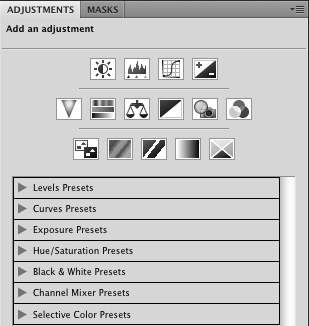
Joten mikä estää sinua? Jos rakastat säätökerroksia yhtä paljon kuin minä, jaa suosikkisi säätökerravinkit tai syyt, joiden vuoksi käytät niitä kommenteissa.
* Joskus tarvitaan pikselitietoja retusointiin ja purkamiseen. Tällä hetkellä joudut ehkä käyttämään kaksoiskerrosta. Sääntöni on kopioida kerros vain, kun sinun on ehdottomasti pakko.






































